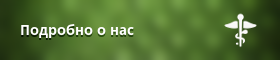Файли, видалені користувачами, спочатку поміщаються в Корзину, з якої інформацію можна відновити натисканням однієї кнопки. Інша справа, якщо користувач сам очистив цю папку: потрібні дані виявляються стертими з системи. Виникає питання, як відновити видалені файли з кошика і чи можна взагалі це зробити?
програми відновлення
Відновлення даних після очищення можливо при використанні спеціального програмного забезпечення. Є кілька утиліт, які повертають інформацію з недавно очищеної Кошики.
Всі утиліти працюють за одним принципом, здійснюючи сканування накопичувача в пошуках слідів вилучених даних. Однак результат їх роботи буває різним, тому якщо одна програма не впоралася із завданням, то потрібно переходити до іншої, так як шанси на відновлення інформації завжди залишаються.
Відновлення даних
Recuva - одна з найвідоміших програм для відновлення даних після очищення Кошики, тому використовуємо її в якості прикладу того, як можна повернути втрачену інформацію.
- Запустіть Recuva - з'явиться майстер відновлення, який проведе вас по всіх кроків.
- Виберіть тип файлу - картинки, документи, музика. Можна поставити галочку навпроти пункту «всі файли», якщо ви хочете повернути дані в різному форматі.

- Далі потрібно вказати розміщення віддалених даних. Якщо ви не пам'ятаєте, з якої папки були видалені файли, то можна відзначити пункт «Точно невідомо». Для повернення інформації, стертою з Кошики, виберіть пункт «В Кошику».

- Увімкніть поглиблений пошук і натисніть кнопку «Почати».

Після завершення сканування з'явиться список виявлених файлів. Можливо, деякі з них стануть нечитабельним - такі дані буту відмічені червоним колом. Якщо файл пошкоджений, але його можна відкрити, то коло поруч з ним буде жовтого кольору. Інформація, зазначена зеленими колами, повністю відновлена і готова до збереження на комп'ютері.
- Виділіть потрібні файли і натисніть кнопку «Відновити».
- Виберіть папку, в яку потрібно зберегти інформацію.

Після завершення процесу відновлення стерті з Кошики дані знову опиняться на комп'ютері.
Використання інших програм відновлення
Якщо програма Recuva не зуміла знайти потрібні файли після очищення Кошики, то можна спробувати більш потужні утиліти - GetDataBack і TestDisk. Подивимося алгоритм роботи GetDataBack:
- Запустіть програму і виберіть накопичувач, з якого потрібно виконати відновлення даних після видалення.

- Вкажіть файлову систему і натисніть кнопку «Sophistication» в лівому кутку.

Після завершення сканування програма покаже ще одну файлову систему - виберіть її, щоб побачити масив даних, які з'явилися після відновлення.
Єдиний недолік цієї утиліти - в безкоштовному режимі не можна зберегти відновлені файли в папку на комп'ютері. Можна купити повну версію програми, але є й інший варіант: використовувати утиліту TestDisk.
програма TestDisk
Якщо ні Recuva, ні GDB не змогли знайти і повернути файли після видалення, то з цим завданням можна впоратися за допомогою утиліти TestDisk, яка повинна бути добре відома користувачам Linux. Можливо для 2016 роки ця програма виглядає несучасно через відсутність привабливого графічного інтерфейсу, але з відновленням даних вона справляється відмінно.
При роботі з TestDisk рекомендується заздалегідь створити папку, в яку ви будете зберігати знайдені файли. Розмістити папку краще в корені диска C.
- Запустіть TestDisk, відмовтеся від записи журналу.

- Виберіть накопичувач і натисніть «Proceed».

- Тип розділу визначиться автоматично - натисніть Enter. Виберіть пункт Advanced.

- Запустіть інструмент «Undelete».

У вікні програми відобразяться дані, які вдалося знайти. Щоб відновити файл, виділіть його і натисніть клавішу «C» в англійській розкладці. Для виділення всіх файлів натисніть «A». 
У наступному вікні потрібно вибрати каталог для збереження знайденої інформації. За допомогою стрілок знайдіть папку, яку ви створили і розмістили в корені диска, і знову натисніть клавішу «C». 
Після успішного завершення копіювання ви побачите повідомлення «Copy Done». Відновлені дані будуть лежати в зазначеній вами папці; імена їх зміняться, але відкриватися файли повинні без помилок.
Якщо у вас залишилися питання, то настійно рекомендуємо подивитися наступне відео:
Поскаржитись на контент
Виникає питання, як відновити видалені файли з кошика і чи можна взагалі це зробити?